كيف اغير التاريخ في الايفون ..
تشكل معرفة الوقت والتاريخ أمر بالغ الأهمية للحفاظ على الجدول الزمني. حيث يعتمد الأشخاص على هواتفهم الذكية لضبط الوقت والتاريخ وفيما يلي سنجيب على تساؤل كيف اغير التاريخ في الايفون .
كيف اغير التاريخ في الايفون
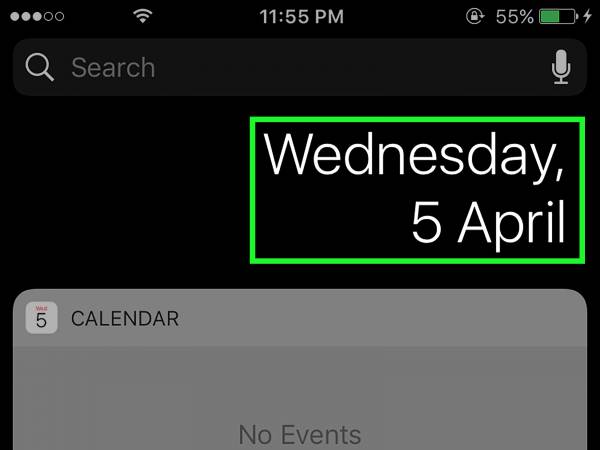
- تكون إعدادات التاريخ والوقت التلقائية مطلوبة في حالة إقران جهاز أيفون آبل الخاص بك مع تطبيق أو جهاز آخر أو ملحق.
- تتضمن عملية ضبط التاريخ والوقت في جهاز الأيفون الخاص بك إجراء العديد من الخطوات البسيطة
من إحدى الشاشات الرئيسية لجهاز الأيفون انتقل إلى رمز Settings ثم اختر أيقونة General ثم Date & Time
في حالة عدم توفر أحد التطبيقات على الشاشة الرئيسية اسحب لليسار للوصول إلى مكتبة التطبيقات.
- اضغط على the 24-Hour Time switch لتشغيل مفتاح التشغيل أو إيقاف تشغيله.
- اضغط على مفتاح Set Automatically للتشغيل أو الإيقاف.
- إذا تم إيقاف تشغيل Set Automatically، انقر فوق المنطقة الزمنية ثم أدخل المدينة أو الولاية أو الدولة لتحديدها.
- اضغط على حقل Date & Time ثم اضبط التاريخ والوقت.
خطوات تغيير الوقت والتاريخ على جهاز الأيفون
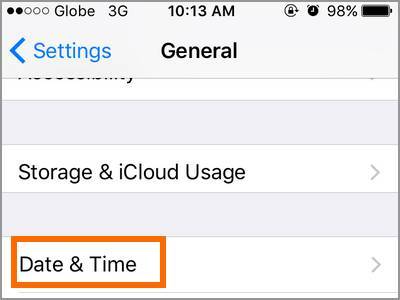
- فتح أيقونة Settings من الشاشة الرئيسية، ثم انقر فوق رمز الإعدادات.
- اضغط على أيقونة General .
- انقر على أيقونة Date & Time حيث يقع الزر في المنتصف تقريبًا أسفل القائمة العامة.
- اسحب لليسار على التاريخ والوقت التلقائي. حيث سيقوم جهاز الأيفون الخاص بك بتعيين التاريخ والوقت تلقائيًا عبر شبكة Wi-Fi أو اتصال خلوي.
- عند إيقاف التشغيل، ستتمكن من تغيير المنطقة الزمنية والتاريخ والوقت .
- اضغط على شريط التبديل بجوار تعيين تلقائيًا لتعيين التاريخ والوقت يدويًا.
- تحديد منطقتك الزمنية. فبمجرد إيقاف تشغيل التاريخ والوقت التلقائي، يمكنك تغيير منطقتك الزمنية. من خلال الضغط على ” Time Zone وكتابة الموقع الذي ترغب في تعديل وقتك إليه.
- اضغط على التاريخ والوقت. الذي يظهر ضمن المنطقة الزمنية بعد إيقاف تشغيل خيار “التعيين تلقائيًا”.
- اسحب إصبعك عبر كل عمود لتغيير التاريخ والوقت.حيث ستظهر عجلات التمرير للسماح لك بتغيير التاريخ والوقت في وقت واحد.
- إذا كانت السنة متوقفة، قم بتدوير عجلة الشهر للأمام حتى تتغير السنة وتصبح صحيحة.
أقرأ أيضا افضل العاب الايفون 2020
تعيين التاريخ والوقت تلقائيا
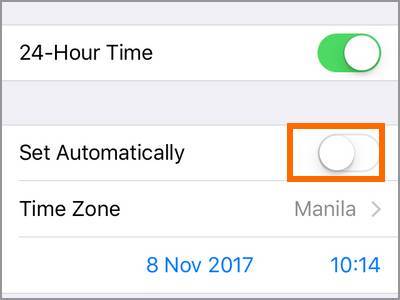
- يتم تعيين التاريخ والوقت، المرئيين على شاشة القفل بشكل افتراضي تلقائيًا بناءً على موقعك. وإذا كان غير صحيحا، يمكنك تعديله.
- يحصل جهاز الأيفون على الوقت الصحيح عبر الشبكة ويقوم بتحديثه وفقًا للمنطقة الزمنية التي يتواجد بها المستخدم لكن لا تدعم بعض الشبكات وقت الشبكة، لذلك في بعض البلدان أو المناطق، قد لا يتمكن جهاز الأيفون من تحديد التوقيت المحلي تلقائيًا.
- لتغيير التاريخ والوقت الافتراضيين، أوقف التعيين تلقائيًا، ثم غيّر التاريخ والوقت المعروضين.
تعيين المنطقة الزمنية والتوقيت الصيفي على جهاز الأيفون
- يمكنك استخدام إعدادات التاريخ والوقت لضبط جهازك تلقائيًا لتغييرات المنطقة الزمنية والتوقيت الصيفي.
إذا كان التاريخ أو الوقت أو المنطقة الزمنية غير صحيحا على جهازك، أو إذا لم يتم ضبطه تلقائيًا للتوقيت الصيفي عليك إجراء عدة خطوات
- تأكد من أن لديك أحدث إصدار من نظام التشغيل iOS أو iPadOS.
- قم بتشغيل التعيين تلقائيًا من خانة الإعدادات ثم اضغط على أيقونة عام ثم أيقونة التاريخ والوقت. حيث يقوم هذا الإجراء تلقائيًا بتعيين التاريخ والوقت بناءً على منطقتك الزمنية. وفي حالة وجود تحديث متاح للمنطقة الزمنية ، فسيخبرك جهازك بذلك.
- اسمح لجهازك بإستخدام موقعه الحالي لتحديد المنطقة الزمنية الصحيحة. وللقيام بذلك، انتقل إلى الإعدادات> الخصوصية> خدمات الموقع > خدمات النظام وحدد إعداد المنطقة الزمنية.
- تأكد من أن جهازك يعرض المنطقة الزمنية الصحيحة في Settings > General > Date & Time > Time Zone.
إذا استمر جهازك في عرض تاريخ أو وقت أو منطقة زمنية غير صحيحة، فقم بتغيير كل إعداد بدلاً من استخدام الإعداد تلقائيًا من خلال الخطوات التالية
- انتقل إلى أيقونة الإعدادات> عام > التاريخ والوقت.
- إيقاف تشغيل التعيين تلقائيًا.
- يمكن تغيير المنطقة الزمنية أو التاريخ والوقت
- اضغط على المنطقة الزمنية وأدخل المدينة بالمنطقة الزمنية التي تريدها
- اضغط على التاريخ لتغيير التاريخ والوقت.



